विषयसूची:
- चरण 1: आरंभ करने के लिए आपको क्या चाहिए
- चरण 2: जांचें कि सर्किटपायथन स्थापित है
- चरण 3: अपने पहले कार्यक्रम के लिए म्यू संपादक का उपयोग करना
- चरण 4: आपकी दूसरी स्क्रिप्ट - ब्लिंक
- चरण 5: सर्किटपायथन के अपने संस्करण को अपडेट करना
- चरण 6: REPL
- चरण 7: पैरों पर रखना
- चरण 8: सर्किटपायथन आरजीबी स्टेटस लाइट - त्रुटियों को खोजने में आपकी सहायता करने के लिए
- चरण 9: आगे देख रहे हैं - आप पर

वीडियो: सर्किटपायथन एक इटिबिट्सी एम4 एक्सप्रेस 1: सेटअप के साथ: 9 कदम

2024 लेखक: John Day | [email protected]. अंतिम बार संशोधित: 2024-01-30 09:21
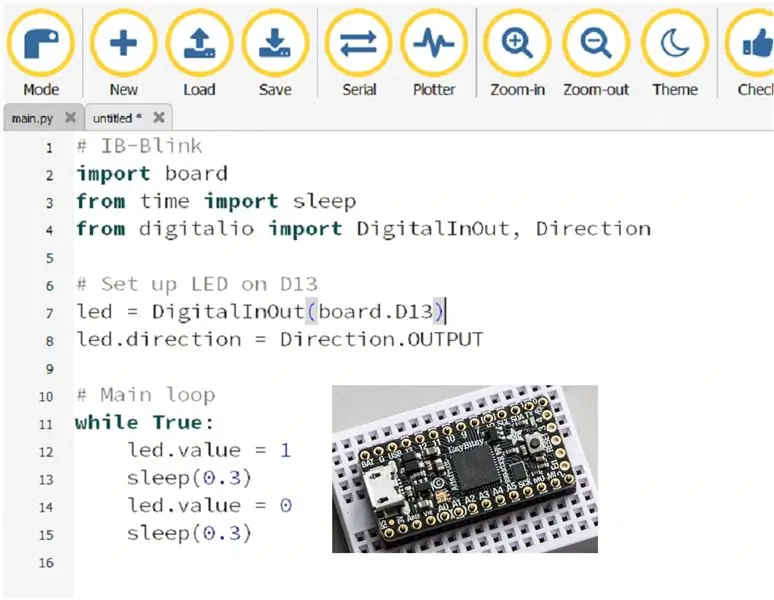
कोडिंग के लिए नया? केवल स्क्रैच का उपयोग किया है और एक पाठ्य भाषा में आगे बढ़ना चाहते हैं जो एल ई डी, स्विच, डिस्प्ले और सेंसर के साथ भौतिक कंप्यूटिंग तक आसान पहुंच प्रदान करता है? तब यह आपके लिए हो सकता है।
मैंने देखा है कि इस साइट में Arduino IDE का उपयोग करके Arduinos के साथ कोडिंग के बारे में कई निर्देश हैं लेकिन Python के बारे में बहुत कम हैं। मैं 1968 से कोडिंग सिखा रहा हूं। (तब हम इसे प्रोग्रामिंग कहते थे और इनपुट के लिए होलेरिथ कार्ड के साथ फोरट्रान IV का इस्तेमाल करते थे!) उन शुरुआती दिनों से मैंने छात्रों के साथ कई अलग-अलग भाषाओं का उपयोग किया है (11 वर्ष से वयस्क तक) जिनमें LISP, पास्कल और कई शामिल हैं। बेसिक पर विभिन्न संस्करण।
हाल ही में यूके में कई स्कूलों ने अपने पाठों में पायथन का उपयोग करना शुरू कर दिया है क्योंकि छात्र स्क्रैच या टेक्स्ट स्टेटमेंट के समान 'ब्लॉक' कोडिंग से आगे बढ़ते हैं। Arduino IDE का उपयोग करने की तुलना में Python शायद एक आसान कदम है। सर्किटपाइथन कोड को केवल कोड को विकास बोर्ड में सहेज कर निष्पादित किया जा सकता है जैसे कि यह एक यूएसबी ड्राइव था। मैंने अपनी पोती के प्राइमरी स्कूल कोडिंग क्लब में 8 से 11 साल के बच्चों के साथ फिजिकल कंप्यूटिंग के लिए पायथन का सफलतापूर्वक उपयोग किया है।
मैंने निम्नलिखित कारणों से इन अनुदेशों के लिए Adafruit की Itsybitsy M4 एक्सप्रेस का उपयोग करने का निर्णय लिया है:
- सस्ती - $15 से कम (£15)
- सर्किटपाइथन के साथ स्थापित करने और प्रोग्राम करने में आसान (कोडिंग के लिए नए लोगों के लिए पायथन आदर्श का एक संस्करण)
- डिजिटल इनपुट/आउटपुट पिन - ब्लिंकियों के साथ खेलने में बहुत मज़ा आता है
- एनालॉग पिन - 12 बिट एडीसी और डीएसी - उच्च सटीकता
- लाल एलईडी और आरजीबी डॉटस्टार एलईडी में निर्मित
- Neopixels को सीधे चलाता है
- I2C और SPI समर्थित - सेंसर और डिस्प्ले के लिए
- व्यापक पुस्तकालय में ड्राइवरों की विस्तृत श्रृंखला
- तेज और शक्तिशाली - 120 मेगाहर्ट्ज पर चलने वाला अल्ट्रा फास्ट एटीएसएएमडी51 कॉर्टेक्स एम4 प्रोसेसर
- भरपूर मेमोरी - सर्किटपायथन कोड या डेटा फ़ाइलों के लिए 2MB SPI फ्लैश मेमोरी
- संपूर्ण दस्तावेज़ीकरण, गाइड और इंटरनेट सहायता फोरम के साथ एडफ्रूट का शानदार समर्थन
- केवल एक पुराने लैपटॉप या कंप्यूटर की जरूरत है - कोई समर्पित मॉनिटर, कीबोर्ड, बिजली की आपूर्ति या माउस नहीं।
- एक बार जब वे पायथन के साथ अनुभव प्राप्त कर लेते हैं, तो उपयोगकर्ता उसी बोर्ड पर Arduino IDE में परिवर्तित हो सकते हैं।
यह पहला निर्देश योग्य बताता है कि अपना बोर्ड कैसे सेट करें और अपनी पहली स्क्रिप्ट कैसे चलाएं।
चरण 1: आरंभ करने के लिए आपको क्या चाहिए

हार्डवेयर:
- इट्सिबिट्सी एम4 एक्सप्रेस (adafruit.com, Pimoroni.com)
- माइक्रोयूएसबी केबल
- कंप्यूटर - एक पुराना लैपटॉप करेगा
- सोल्डरिंग आयरन
- मिलाप
- ब्रेड बोर्ड
- महिला हेडर स्ट्रिप (वैकल्पिक)
सॉफ्टवेयर:
म्यू संपादक
म्यू संपादक को https://codewith.mu. से डाउनलोड करें
इसे अपने कंप्यूटर पर स्थापित करें। साइट पर पूर्ण निर्देशों के साथ बहुत आसान।
चरण 2: जांचें कि सर्किटपायथन स्थापित है
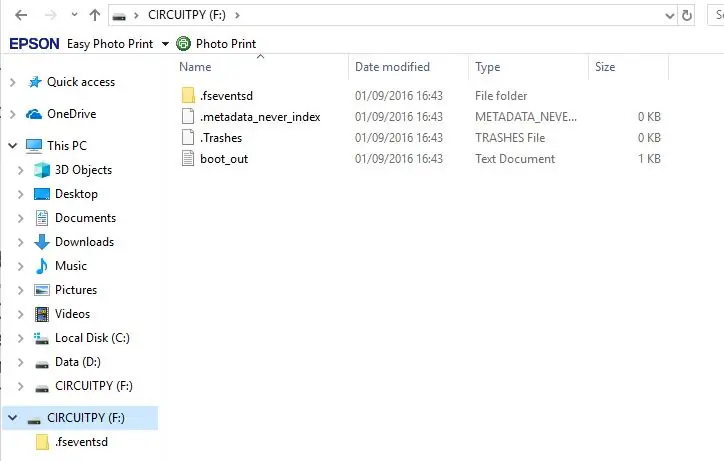
अपने कंप्यूटर पर फ़ाइल एक्सप्लोरर खोलें।
USB केबल के छोटे सिरे को Itsybitsy के कनेक्टर में प्लग करें।
केबल के दूसरे सिरे को अपने कंप्यूटर के USB पोर्ट में प्लग करें।
आपको एक नया ड्राइव दिखाई देना चाहिए जिसे CIRCUITPY कहा जाता है। (यदि नहीं, तो अद्यतन पृष्ठ पर जाएँ।)
boot_out पर डबल क्लिक करें और आपको इस तरह एक संदेश देखना चाहिए:
एडफ्रूट सर्किटपायथन 3.1.12018-11-02 को; samd51g19. के साथ एडफ्रूट इट्सीबिट्सी एम४ एक्सप्रेस
इससे पता चलता है कि आपके पास सर्किटपायथन का पुराना संस्करण है क्योंकि हम वर्तमान में संस्करण 4 पर हैं। यह अभी के लिए ठीक रहेगा, हम बाद में संस्करण को अपडेट करेंगे। Adafruit अक्सर circuitPython में सुधार करता है और अपडेट प्रकाशित करता है। इन अद्यतनों को स्थापित करना बहुत आसान है।
अपने दस्तावेज़ फ़ोल्डर में नेविगेट करें और इसके अंदर कोड-विद-म्यू नामक एक नया फ़ोल्डर बनाएं।
म्यू संपादक शुरू करें
चरण 3: अपने पहले कार्यक्रम के लिए म्यू संपादक का उपयोग करना
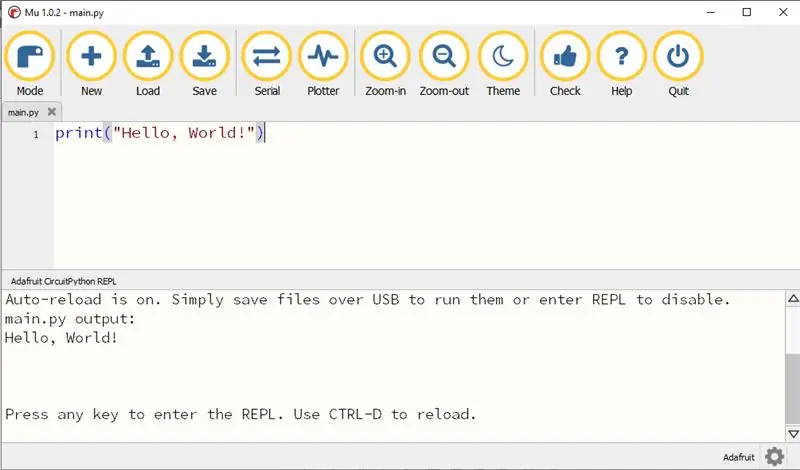
संपादक के शीर्ष पर सीरियल आइकन पर क्लिक करें। यह स्क्रीन के निचले भाग में REPL विंडो खोलनी चाहिए। निचले बाएँ कोने में इसे Adafruit कहना चाहिए। म्यू ने माना है कि एक सर्किटपायथन बोर्ड को कंप्यूटर से जोड़ा गया है।
अब हम अपना पहला प्रोग्राम या स्क्रिप्ट लिख सकते हैं। ऊपरी विंडो में माउस पर क्लिक करें और टाइप करें:
प्रिंट ("हैलो, वर्ल्ड!")
सेव आइकन पर क्लिक करें। सर्किट ड्राइव का चयन करें। टाइटल बॉक्स में main.py टाइप करें और सेव बटन पर क्लिक करें।
यह बहुत कुछ करता है। आपकी स्क्रिप्ट "main.py" नाम से आपके Itsybitsy में सहेजी गई है। इस नाम की कोई भी फाइल बोर्ड द्वारा तुरंत निष्पादित की जाती है। प्रिंट स्टेटमेंट से आउटपुट निचले, आरईपीएल विंडो में दिखाई देता है।
प्रोग्राम लाइन को इसमें संपादित करें:
प्रिंट ("\ n हैलो, कोडर!") और सेव आइकन पर क्लिक करें।
कुछ समान प्रिंट स्टेटमेंट जोड़ने का प्रयास करें और अपना नया कोड चलाएँ।
जैसे ही आप कोई स्क्रिप्ट अपलोड करते हैं, अपनी इटिबिट्सी देखें। चमकता हरा डॉटस्टार लाल हो जाता है जबकि स्क्रिप्ट सहेजी जाती है और हरे रंग में वापस आ जाती है।
क्या होता है यह देखने के लिए आइए एक त्रुटि करें। बस अंतिम उद्धरण वर्ण हटाएं और स्क्रिप्ट को फिर से चलाएं। संपादक त्रुटि को इंगित करता है और आउटपुट त्रुटि के प्रकार को इंगित करता है - वाक्यविन्यास - और पंक्ति संख्या - त्रुटि को ठीक करने में आपकी सहायता के लिए। डॉटस्टार रंग बदलकर गलती का संकेत देता है। इसके बारे में बाद के खंड में।
गलती को सुधारें और स्क्रिप्ट को फिर से चलाएँ।
अब हमें अपनी स्क्रिप्ट को कहीं सुरक्षित रखने की आवश्यकता है ताकि हम बाद में उसका उपयोग कर सकें।
अपनी स्क्रिप्ट के ऊपर स्थित टैब पर डबल क्लिक करें। अपने दस्तावेज़ कोड-विद-एमयू फ़ोल्डर में नेविगेट करें और वहां अपनी स्क्रिप्ट को एक उपयोगी फ़ाइल नाम जैसे FirstProg.py के साथ सहेजें। ध्यान दें कि फ़ाइल का नाम और पथ संपादक के नीचे फ्लैश किया गया है।
चरण 4: आपकी दूसरी स्क्रिप्ट - ब्लिंक
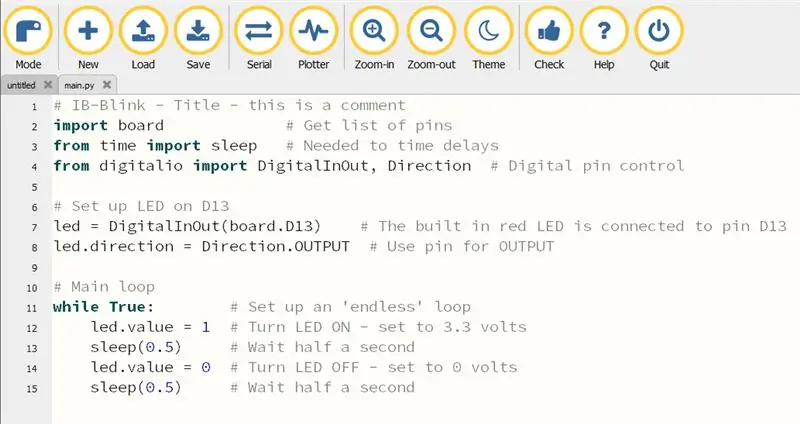
स्क्रिप्ट में टाइप करें, इसे CIRCUITPY में main.py के रूप में सेव करें और पिछले main.py को बदलने के लिए Yes पर क्लिक करें।
(अपने इट्सीबिट्सी में सहेजते समय हमेशा अपनी स्क्रिप्ट के लिए फ़ाइल नाम main.py का उपयोग करें। सर्किटपायथन फिर तुरंत नई स्क्रिप्ट चलाता है।)
स्क्रिप्ट क्या करती है:
- बोर्ड पर पिन नामों के लिए पुस्तकालयों का आयात, देरी को नियंत्रित करने का समय और डिजिटल पिन नियंत्रण,
- बोर्ड पर लाल एलईडी के आउटपुट वोल्टेज के लिए पिन 13 सेट करें
- एलईडी को चालू और बंद करने के लिए एक अंतहीन लूप चलाता है
- छोटी देरी की प्रतीक्षा करता है ताकि एलईडी झपका सके।
क्या हो रहा है यह समझाने के लिए स्क्रिप्ट में बहुत सारी टिप्पणियाँ हैं। टिप्पणियाँ '#' वर्ण से शुरू होती हैं। वे उस समय आपकी सोच को याद दिलाने में आपकी मदद करने के लिए मानव उपयोग के लिए हैं। अच्छी स्क्रिप्ट पर ढेर सारे कमेंट्स होते हैं।
- नींद() कथनों में मानों को बदलने का प्रयास करें।
- एलईडी को बंद होने तक दो बार चालू रखें।
- यदि देरी बहुत कम हो तो क्या होगा? (0.001 सेकंड)
अपनी स्क्रिप्ट के ऊपर स्थित टैब पर डबल क्लिक करें और Blink.py नाम से अपने Code-with-Mu फोल्डर में सेव करें।
चरण 5: सर्किटपायथन के अपने संस्करण को अपडेट करना
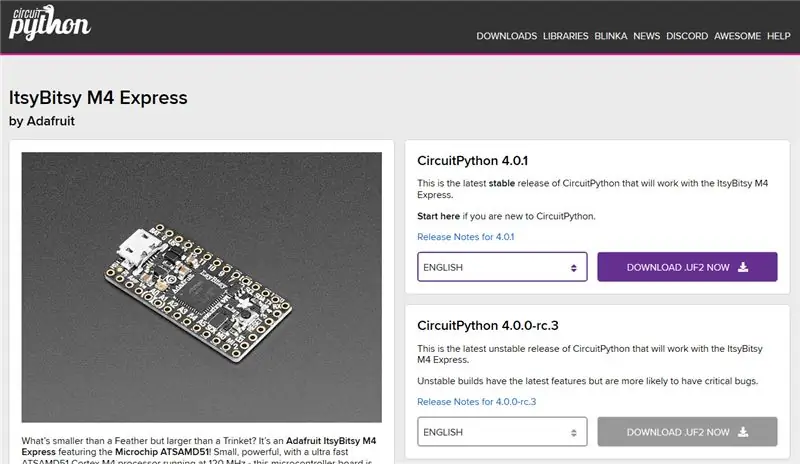
इंटरनेट पर https://circuitpython.org/downloads पर नेविगेट करें। Itsybitsy M4 Express (M0 संस्करण नहीं) की तस्वीर पर क्लिक करें।
UF2 फ़ाइल को डाउनलोड करने के लिए बैंगनी बटन पर क्लिक करें।
फ़ाइल एक्सप्लोरर प्रारंभ करें और. UF2 फ़ाइल का पता लगाएं
अपने Itsybitsy M4 Express को USB पोर्ट से कनेक्ट करें और उसकी ड्राइव का पता लगाएं - CIRCUITPY
थोड़ा रीसेट बटन पर डबल क्लिक करें और फ़ाइल का नाम CIRCUITPY से ITSYM4BOOT में बदल जाना चाहिए। आपको बहुत जल्दी डबल क्लिक करने की आवश्यकता है।
UF2 फ़ाइल को खींचें और ITSYM4BOOT ड्राइव पर छोड़ें। UF2 फ़ाइल को IBM4 बोर्ड में कॉपी किया जाएगा और ड्राइव का नाम CIRCUITPY पर वापस आ जाएगा।
CIRCUITPY ड्राइव का चयन करें और boot_out फ़ाइल पर डबल क्लिक करें।
आप नया संस्करण संख्या पढ़ सकते हैं यह जांचने के लिए कि इसे अपडेट किया गया है।
CIRCUITPY ड्राइव पर एक नया फोल्डर बनाएं जिसे lib कहा जाता है। सेंसर और डिस्प्ले के लिए ड्राइवरों को रखने के लिए हमें बाद के इंस्ट्रक्शंस में इसकी आवश्यकता होगी।
म्यू संपादक को पुनरारंभ करें। अपनी main.py फ़ाइल को IBM4 से लोड करें और इसे वापस IBM4 में सहेजें। लाल एलईडी को झपकना शुरू कर देना चाहिए।
यदि आप रीसेट बटन पर सिंगल क्लिक करते हैं तो यह लोड की गई main.py स्क्रिप्ट को पुनः आरंभ करेगा।
चरण 6: REPL
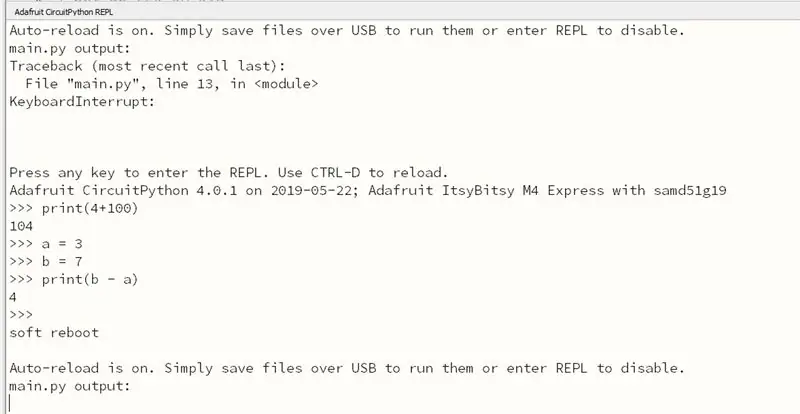
संपादक के नीचे की खिड़की, सीरियल आइकन के साथ चालू और बंद, सिर्फ एक प्रिंट विंडो से कहीं अधिक है।
"रीड-इवल-प्रिंट लूप (आरईपीएल), जिसे इंटरएक्टिव टॉप-लेवल या लैंग्वेज शेल भी कहा जाता है, एक सरल, इंटरेक्टिव कंप्यूटर प्रोग्रामिंग वातावरण है जो सिंगल यूजर इनपुट (यानी सिंगल एक्सप्रेशन) लेता है, उनका मूल्यांकन करता है, और परिणाम देता है उपयोगकर्ता के लिए; एक आरईपीएल वातावरण में लिखे गए एक कार्यक्रम को टुकड़ों में निष्पादित किया जाता है।" (गूगल)
मूल रूप से, यदि आप आरईपीएल में एक एकल पायथन स्टेटमेंट लिखते हैं तो यह इसे एक ही बार में निष्पादित करता है। आइए इसे एक बार आज़माकर देखते हैं।
आरईपीएल विंडो में अपने माउस पर क्लिक करें।
अपनी स्क्रिप्ट चलाते समय कुंजी दबाए रखें और (CTRL-C) टैप करें। यह आपकी स्क्रिप्ट को रोकता है।
आरईपीएल दर्ज करने के लिए किसी भी कुंजी को टैप करें और एक '>>>' संकेत प्रकट होता है।
प्रिंट में टाइप करें (4 + 100)
उत्तर तुरंत वापस आता है 104
तस्वीर को देखें और आप में से कुछ को आजमाएं। (कोशिश करें +, -, *, /, // और %)
ये कोशिश करें:
>> आयात बोर्ड
>> डीआईआर (बोर्ड)
['_class_', 'A0', 'A1', 'A2', 'A3', 'A4', 'A5', 'APA102_MOSI', 'APA102_SCK', 'D0', 'D1', 'D10', ' D11', 'D12', 'D13', 'D2', 'D3', 'D4', 'D5', 'D7', 'D9', 'I2C', 'MISO', 'MOSI', 'RX', 'SCK', 'SCL', 'SDA', 'SPI', 'TX', 'UART']
>>
यह IBM4 बोर्ड पर उपलब्ध पिन नामों की सूची है
सॉफ्ट रीस्टार्ट के साथ सामान्य स्थिति में लौटने के लिए बस CTRL-D टाइप करें और main.py पुनरारंभ करें।
अपने बोर्ड को डिस्कनेक्ट करना
कंप्यूटर से डिस्कनेक्ट करने से पहले हमेशा CIRCUITPY ड्राइव को बाहर निकालें। डेटा ट्रांसफर करते समय इसे कभी भी बाहर न निकालें।
चरण 7: पैरों पर रखना


पुरुष हेडर बोर्ड के लिए बहुत लंबे हैं इसलिए उनमें से 2 को सही लंबाई में स्नैप/कट करें।
उन्हें एक ब्रेडबोर्ड में पुश करें, IBM4 को शीर्ष पर रखें और उन्हें मिलाप करें। सुनिश्चित करें कि बोर्ड सही तरीके से ऊपर है! (शीर्ष पर चिप)
पुरुष हेडर को शीर्ष पर न रखें। मैं शीर्ष पर 5 महिला हेडर की एक पट्टी का उपयोग करता हूं ताकि मैं सभी पिनों का उपयोग कर सकूं। हेडर की पट्टी को कट प्वाइंट के करीब मजबूती से पकड़ने के लिए वाइस का इस्तेमाल करें। एक छेद के केंद्र को काटने के लिए एक तेज हैकसॉ का उपयोग करें - जैसे ही आप काटते हैं, पीतल का कनेक्टर बाहर निकल जाएगा। साफ-सुथरी फिनिश बनाने के लिए कटे हुए किनारे को फाइल करें - कोई खांचा नहीं..
पिंस पर टांका लगाना मुश्किल नहीं है। यदि आपने पहले कभी सोल्डरिंग आयरन का उपयोग नहीं किया है, तो Arduino और Electronics पाठ्यक्रमों को देखें। सोल्डर करने में सक्षम होने का मतलब है कि आप स्ट्रिप बोर्ड पर अपनी परियोजनाओं के लंबे समय तक चलने वाले संस्करणों को साफ कर सकते हैं और फिर ब्रेडबोर्ड का पुन: उपयोग कर सकते हैं।
बोर्ड को ओवरहीटिंग से बचाने में मदद करने के लिए मेरा सुझाव है कि आप एक तरफ और फिर दूसरी तरफ मिलाप न करें। अंतराल छोड़ें और बाद में भरें। यानी पिन 10, RX, 2, A3, RS, BAT, 9, MI …… etc
चरण 8: सर्किटपायथन आरजीबी स्टेटस लाइट - त्रुटियों को खोजने में आपकी सहायता करने के लिए

इट्सीबिट्सी एम4 एक्सप्रेस, और कई अन्य एम0 और एम4 बोर्ड में बोर्ड पर एक सिंगल नियोपिक्सल या डॉटस्टार आरजीबी एलईडी है जो सर्किटपाइथन की स्थिति को इंगित करता है। यहाँ यह (C) और पिन A0 के बीच में है।
यहाँ रंग और पलक झपकने का क्या अर्थ है:
- स्थिर हरा: code.py (या code.txt, main.py, या main.txt) चल रहा है
- स्पंदन हरा: code.py (आदि) समाप्त हो गया है या मौजूद नहीं है
- स्टार्ट अप पर स्थिर पीला: (4.0.0-अल्फा.5 और नया) सर्किटपायथन यह इंगित करने के लिए रीसेट की प्रतीक्षा कर रहा है कि इसे सुरक्षित मोड में शुरू करना चाहिए
- स्पंदन पीला: सर्किट पायथन सुरक्षित मोड में है: यह दुर्घटनाग्रस्त हो गया और फिर से चालू हो गया
- स्थिर सफेद: आरईपीएल चल रहा है
- स्थिर नीला: boot.py चल रहा है
निम्नलिखित कई चमक वाले रंग एक पायथन अपवाद को इंगित करते हैं और फिर त्रुटि की रेखा संख्या इंगित करते हैं। पहले फ्लैश का रंग त्रुटि के प्रकार को इंगित करता है:
- हरा: इंडेंटेशन एरर
- सियान: सिंटैक्स त्रुटि
- सफेद: नाम त्रुटि
- ऑरेंज: OSError
- PURPLE: ValueError
- पीला: अन्य त्रुटि
इसके बाद फ्लैश द्वारा लाइन नंबर को इंगित किया जाता है, जिसमें स्थानीय मान भी शामिल है। सफेद चमक हजारों का स्थान है, नीला सैकड़ों का स्थान है, पीला दहाई का स्थान है, और सियान व्यक्ति का स्थान है। इसलिए, उदाहरण के लिए, लाइन 32 पर एक त्रुटि तीन बार येलो और फिर दो बार CYAN फ्लैश करेगी। शून्य एक अतिरिक्त-लंबे अंधेरे अंतराल द्वारा इंगित किए जाते हैं।
इन्हें गिनना काफी मुश्किल है। स्क्रिप्ट विकसित करते समय हमेशा आरईपीएल विंडो खुली रखें और अंग्रेजी में त्रुटि संदेश वहां दिखाई देंगे।
चरण 9: आगे देख रहे हैं - आप पर

जब मैंने इस निर्देश को शुरू किया तो मुझे उम्मीद थी कि यह सर्किटपाइथन और फिजिकल कंप्यूटिंग की खोज करने वाली श्रृंखला का पहला होगा। अगले के लिए मेरी योजना बुनियादी इनपुट और आउटपुट को अंकगणित, एलईडी, स्विच, पोटेंशियोमीटर और इनपुट स्टेटमेंट के साथ कवर करना है। इसमें लूपिंग विधियों और सूचियों (सरणी) को भी शामिल किया जाएगा।
इसे लिखने से पहले मैं कुछ प्रतिक्रिया का अनुरोध कर रहा हूं, ताकि मैं इसे दर्शकों के अनुकूल बना सकूं।
मैं जिन चीजों को जानना चाहता हूं वे हैं:
- क्या गति ठीक है?
- विवरण बहुत अधिक है, बहुत कम है या सही है?
- क्या आप कुछ अभ्यास अभ्यास करना चाहेंगे?
आप के लिए खत्म है।
सिफारिश की:
सर्किटपायथन के साथ डुअल कलर बार ग्राफ: 5 कदम (चित्रों के साथ)

सर्किटपायथन के साथ दोहरे रंग का बार ग्राफ: मैंने पिमोरोनी साइट पर इस एलईडी बार-ग्राफ को देखा और सोचा कि यह कोविड -19 लॉकडाउन करते समय एक सस्ती और मजेदार परियोजना हो सकती है। इसमें 24 एल ई डी, एक लाल और एक हरा, इसके प्रत्येक में शामिल है 12 खंड, इसलिए सिद्धांत रूप में आपको r प्रदर्शित करने में सक्षम होना चाहिए
ध्वनि और संगीत संवेदन क्वार्ट्ज क्रिस्टल ब्रोच प्लेग्राउंड सर्किट एक्सप्रेस के साथ: 8 कदम (चित्रों के साथ)

प्लेग्राउंड सर्किट एक्सप्रेस के साथ ध्वनि और संगीत सेंसिंग क्वार्ट्ज क्रिस्टल ब्रोच: यह ध्वनि-प्रतिक्रियाशील ब्रोच एक खेल के मैदान सर्किट एक्सप्रेस, सस्ते बल्क क्वार्ट्ज क्रिस्टल, तार, कार्डबोर्ड, पाया गया प्लास्टिक, एक सुरक्षा पिन, सुई और धागा, गर्म गोंद, कपड़े का उपयोग करके बनाया गया है। और विभिन्न प्रकार के उपकरण। यह इसका एक प्रोटोटाइप, या पहला मसौदा है
सर्किटपायथन के साथ 4x4 कीपैड का उपयोग करना: 4 कदम

सर्किटपायथन के साथ 4x4 कीपैड का उपयोग करना: यह सस्ता कीपैड आपके सर्किटपाइथन परियोजनाओं के लिए संख्यात्मक इनपुट की एक सरल विधि प्रदान करता है। मैं इसे Adafruit ItsyBitsy M0 एक्सप्रेस के साथ उपयोग करने जा रहा हूं। आपको इसकी आवश्यकता होगी: कीपैड - मेरा 4x4ItsyBitsy M0 एक्सप्रेस या इसी तरह का बोर्डएमयू संपादक स्थापित है
सर्किटपायथन में पोटेंशियोमीटर द्वारा नियंत्रित डुअल 7-सेगमेंट डिस्प्ले - दृष्टि की दृढ़ता का प्रदर्शन: 9 कदम (चित्रों के साथ)

सर्किटपायथन में पोटेंशियोमीटर द्वारा नियंत्रित डुअल 7-सेगमेंट डिस्प्ले - विजन की दृढ़ता का प्रदर्शन: यह प्रोजेक्ट 7-सेगमेंट एलईडी डिस्प्ले (F5161AH) के एक जोड़े पर डिस्प्ले को नियंत्रित करने के लिए एक पोटेंशियोमीटर का उपयोग करता है। जैसे ही पोटेंशियोमीटर नॉब को घुमाया जाता है, प्रदर्शित संख्या 0 से 99 की सीमा में बदल जाती है। किसी भी क्षण केवल एक एलईडी जलाया जाता है, बहुत संक्षेप में, लेकिन
SSD1306 I2C OLED 128x64 डिस्प्ले पर सर्किटपाइथन के साथ ग्राफिक्स एक इटिबिट्सी M4 एक्सप्रेस का उपयोग करते हुए: 13 चरण (चित्रों के साथ)

एसएसडी१३०६ आई२सी ओएलईडी १२८x६४ डिस्प्ले पर सर्किटपाइथन के साथ ग्राफिक्स एक इटसिबिट्सी एम४ एक्सप्रेस का उपयोग करते हुए: एसएसडी१३०६ ओएलईडी डिस्प्ले एक छोटा (०.९६"), सस्ता, व्यापक रूप से उपलब्ध, आई२सी, 128x64 पिक्सल के साथ मोनोक्रोम ग्राफिकल डिस्प्ले है, जो आसानी से इंटरफेस किया जाता है (केवल ४) तार) माइक्रोप्रोसेसर विकास बोर्डों जैसे रास्पबेरी पाई, अरुडिनो या
